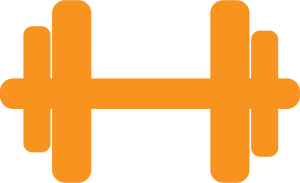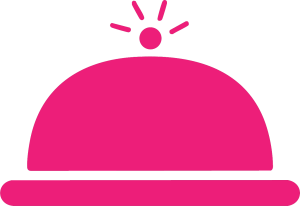Cách chặn Zalo là một trong những tính năng rất hữu ích của nhà cung cấp Zalo, nhằm chặn các liên hệ không mong muốn. Tuy nhiên, không phải người dùng Zalo nào cũng hiểu rõ về lợi ích và những bất cập của tính năng này. Vì vậy, trong bài viết dưới đây CNV Holdings sẽ hướng dẫn bạn cách chặn Zalo mà người khác không biết chi tiết nhất.
Cách chặn Zalo tin nhắn và cuộc gọi cực đơn giản
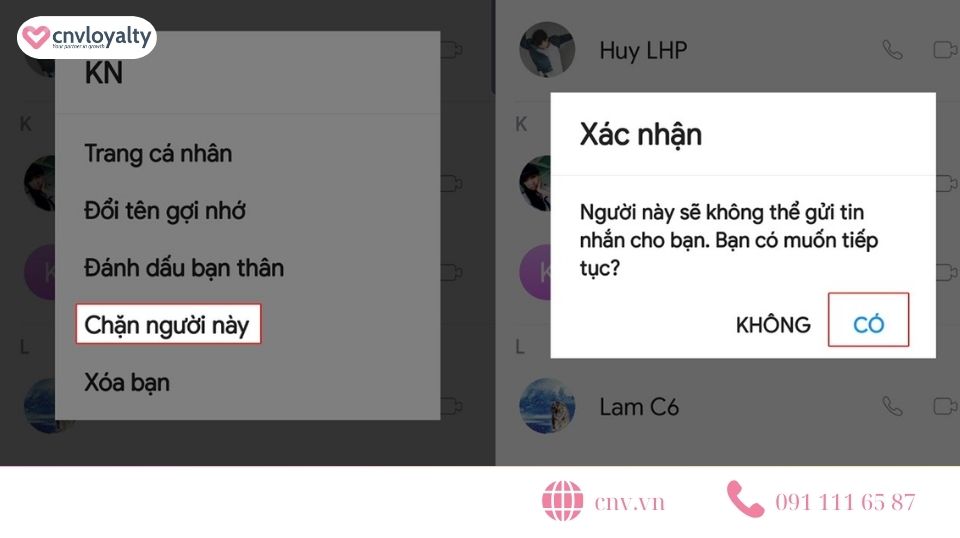
Khi sử dụng Zalo, đôi khi bạn sẽ gặp phải những cuộc gọi, tin nhắn làm phiền từ người lạ với nội dung tiếp thị, quảng cáo. Điều này, thường mang lại cảm giác khó chịu, không thoải mái cho bạn. Trong những trường hợp này, bạn có thể dùng cách chặn Zalo vĩnh viễn theo 2 cách dưới đây:
Chặn tin nhắn, cuộc gọi trên app Zalo từ bạn bè
Cách thứ nhất là chặn tin nhắn, cuộc gọi Zalo từ những người trong danh sách bạn bè của mọi người. Dưới đây là hướng dẫn chi tiết để thực hiện:
- Bước 1: Đầu tiên, hãy truy cập ứng dụng Zalo của bạn trên điện thoại. Sau đó, bạn chọn tab Danh bạ, tiếp theo, chọn tên tài khoản Zalo người bạn muốn chặn
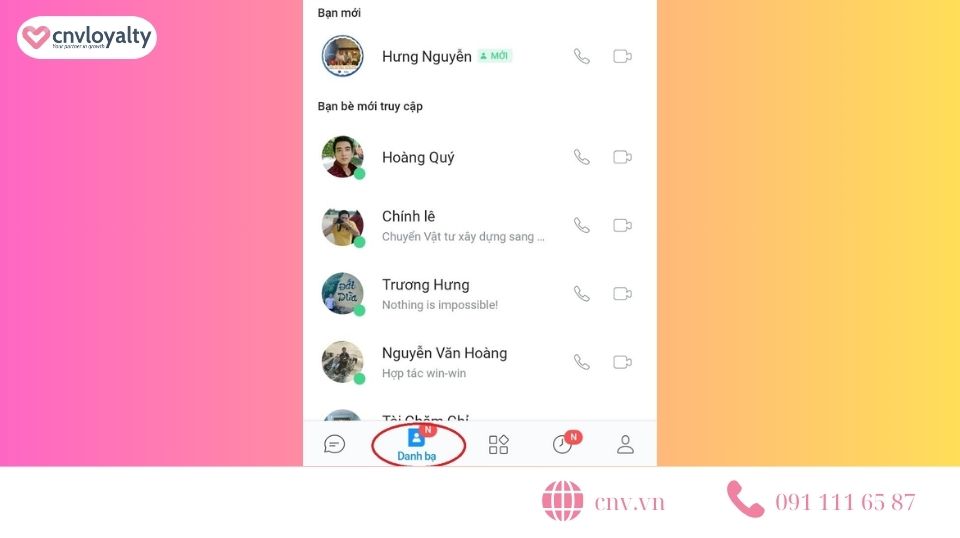
- Bước 2: Trên góc bên phải màn hình, bạn hãy chọn biểu tượng 3 chấm rồi nhấn chọn vào mục “Chặn tin nhắn”
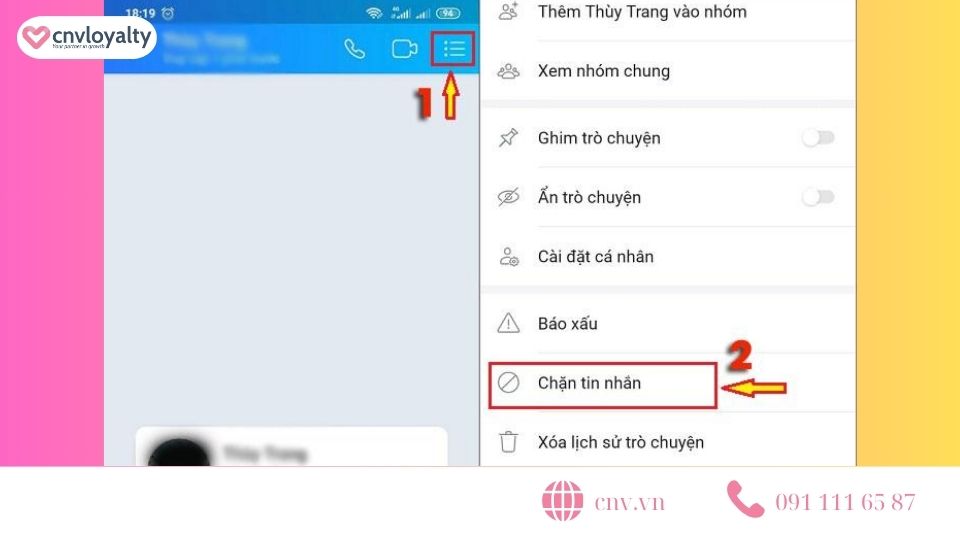
- Bước 3: Bước cuối cùng để chặn Zalo người khác mà bạn cần thực hiện là chọn “Có” trong thông báo hiển thị trên màn hình. Như vậy, là bạn đã xác nhận và hoàn tất việc chặn tin nhắn, cuộc gọi trên Zalo từ bạn bè.
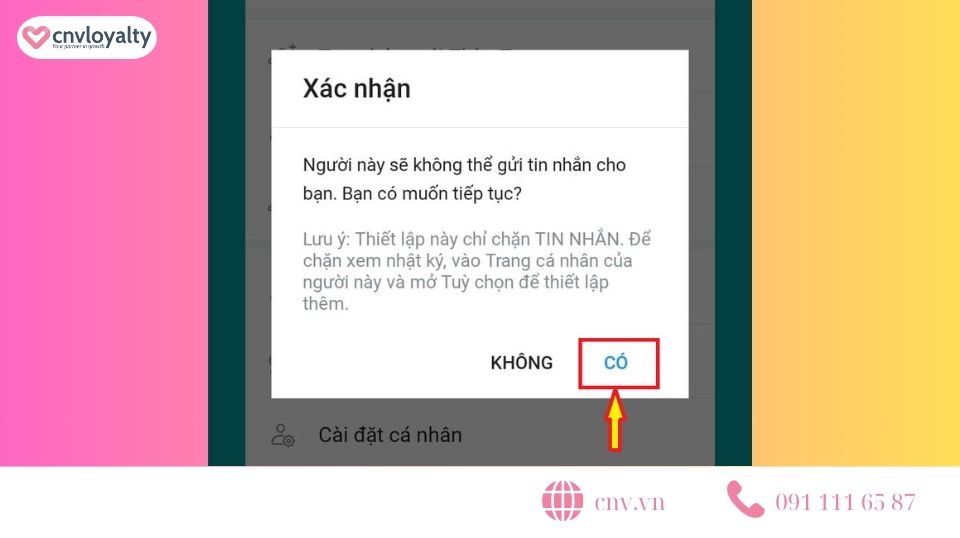
Chặn tin nhắn, cuộc gọi trên app Zalo từ người lạ
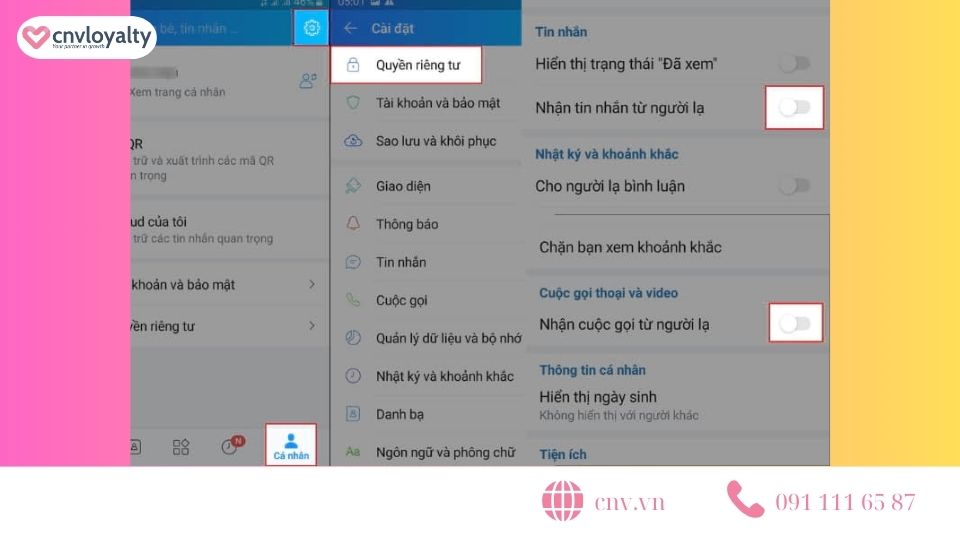
Cách thứ hai là cách rất được nhiều người quan tâm, cách chặn Zalo tin nhắn và cuộc gọi từ người lạ. Dưới đây là hướng dẫn chi tiết các bước thực hiện để chặn người lạ trên Zalo:
- Bước 1: Mở ứng dụng Zalo trên điện thoại
- Bước 2: Tại đây, chọn “Cá nhân” góc dưới bên phải màn hình, sau đó, bạn hãy chọn biểu tượng “Cài đặt” hình răng cưa góc trên bên phải màn hình
- Bước 3: Chọn vào “Quyền riêng tư” trong danh sách các tùy chọn
- Bước 4: Sau đó, bạn sẽ thấy mục “Nhận tin nhắn từ người lạ” và “Nhận cuộc gọi từ người lạ”, hãy tiến hành kéo nút công tắc từ phải sang trái để hoàn thành chặn Zalo người lạ.
Chặn tin từ ai đó trên ứng dụng Zalo đồng nghĩa với việc bạn đã khóa tin nhắn Zalo của họ. Với thao tác này bạn sẽ không nhận được bất cứ thông báo gì liên quan đến người bạn đã block trong cuộc trò chuyện.
Chặn Zalo người khác xem nhật ký, khoảnh khắc trên trang cá nhân
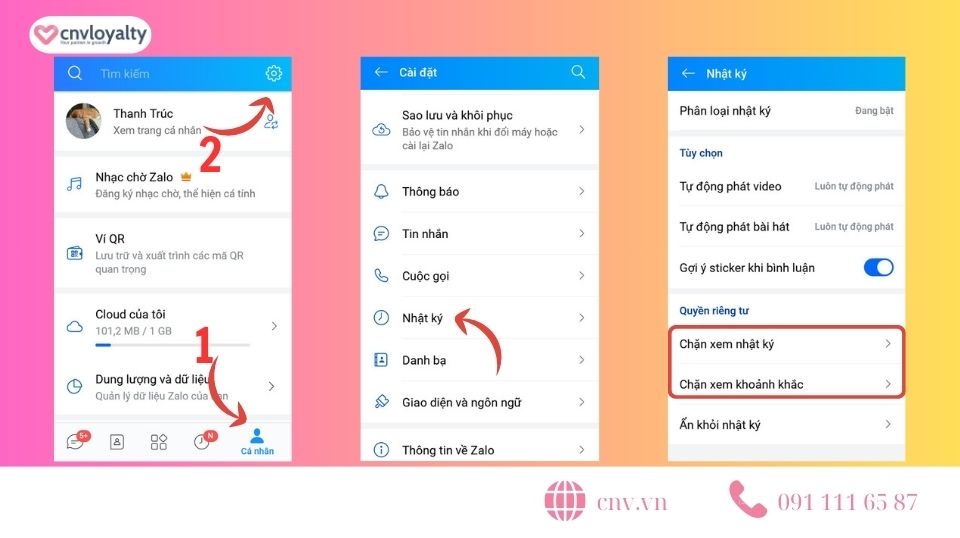
Thông thường trên trang cá nhân Zalo sẽ có mục Nhật ký và Khoảng khắc gần giống như dòng thời gian và story trên Facebook. Nếu không muốn chia sẻ với một số người nào đó thì dưới đây cách chặn Zalo một người xem 2 mục này mà bạn có thể tham khảo:
- Bước 1: Truy cập Zalo app, sau đó nhấn chọn Tab “Cá nhân” và bấm vào biểu tượng Cài đặt
- Bước 2: Nhấn chọn “Nhật ký” và bấm “Chặn xem nhật ký” hoặc “Chặn xem khoảnh khắc”
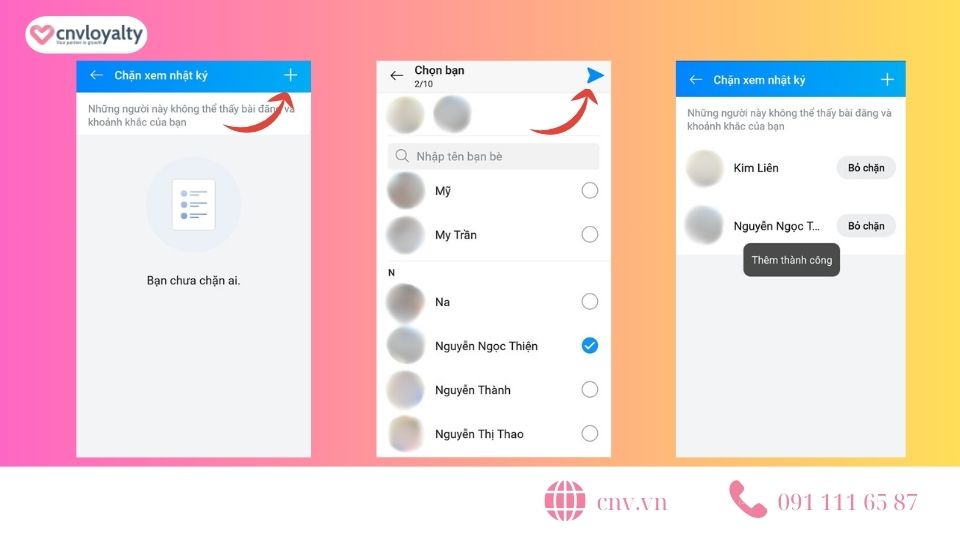
- Bước 3: Nhấn vào dấu Cộng trên góc phải và chọn tài khoản Zalo muốn chặn
- Bước 4: Nhấn nút mũi tên màu xanh nằm ở góc phải màn hình để thêm vào danh sách chặn trên Zalo.
Cách xem lại danh sách người dùng bị chặn trên Zalo
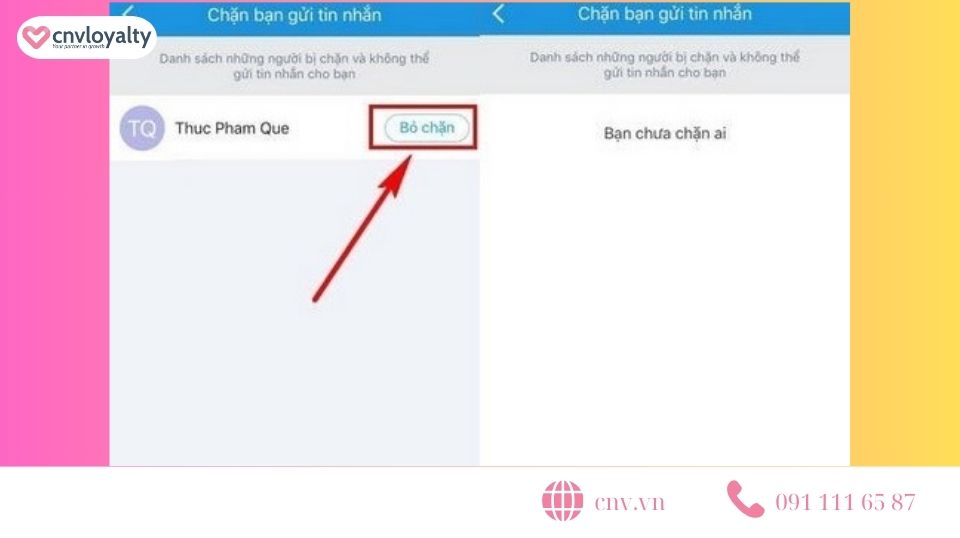
Thông qua danh sách người dùng bị chặn trên Zalo, chúng ta có thể xem lại toàn bộ những bạn bè bạn đã bị chặn trên Zalo. Từ danh sách này, Zalo cho phép bạn thực hiện thao tác hủy chặn tin nhắn Zalo một cách nhanh chóng, hãy theo khảo hướng dẫn dưới đây để thực hiện:
- Bước 1: Truy cập ứng dụng Zalo, tiếp theo, chọn tab “Cá nhân” và sau đó, hãy nhấn vào biểu tượng “Cài đặt” ở góc trên bên phải màn hình
- Bước 2: Trong menu Cài đặt, nhấn vào mục “Tin nhắn”
- Bước 3: Chọn “Chặn bạn gửi tin nhắn” ở phần Trò chuyện để xem danh sách người bị chặn, tại đây, bạn có thể trực tiếp “Bỏ chặn” tài khoản muốn hủy chặn tin nhắn, cuộc gọi là hoàn tất.
Bạn cũng có thể quan tâm đến: Cách tìm lại các tin nhắn đã ẩn trên ứng dụng Zalo
Hướng dẫn thao tác bỏ chặn tin nhắn, cuộc gọi Zalo bằng điện thoại hoặc máy tính
Vì một số lý do cá nhân nên sau khi chặn Zalo của một ai đó, bạn cần liên lạc lại với họ vậy thì phải làm sao? Đừng quá lo lắng, vì lúc này bạn có thể thực hiện thao tác bỏ chặn tin nhắn, cuộc gọi trên Zalo. Để có thể kết nối lại với đối phương, bạn hãy theo dõi hướng dẫn dưới đây của chúng tôi:
Bỏ chặn tin nhắn, cuộc gọi trên ứng dụng Zalo từ bạn bè
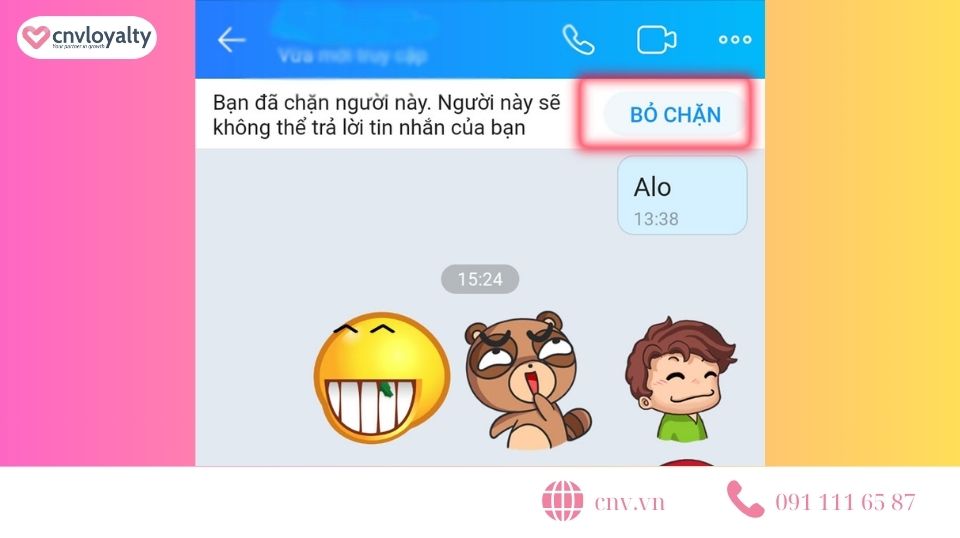
Nếu bạn muốn bỏ chặn tin nhắn và cuộc gọi trên ứng dụng Zalo từ bạn bè một cách trực tiếp từ đoạn hội thoại tin nhắn trước đó, bạn có thể thực hiện theo các bước sau đây:
- Bước 1: Mở ứng dụng Zalo trên điện thoại của bạn và chọn cuộc trò chuyện của người mà bạn muốn bỏ chặn tin nhắn
- Bước 2: Trong cuộc trò chuyện, bạn sẽ thấy biểu tượng “Bỏ chặn” ở góc trên bên phải màn hình, hãy nhấn vào nó để gỡ chặn bạn bè.
Bỏ chặn tin nhắn, cuộc gọi trên ứng dụng Zalo từ người lạ
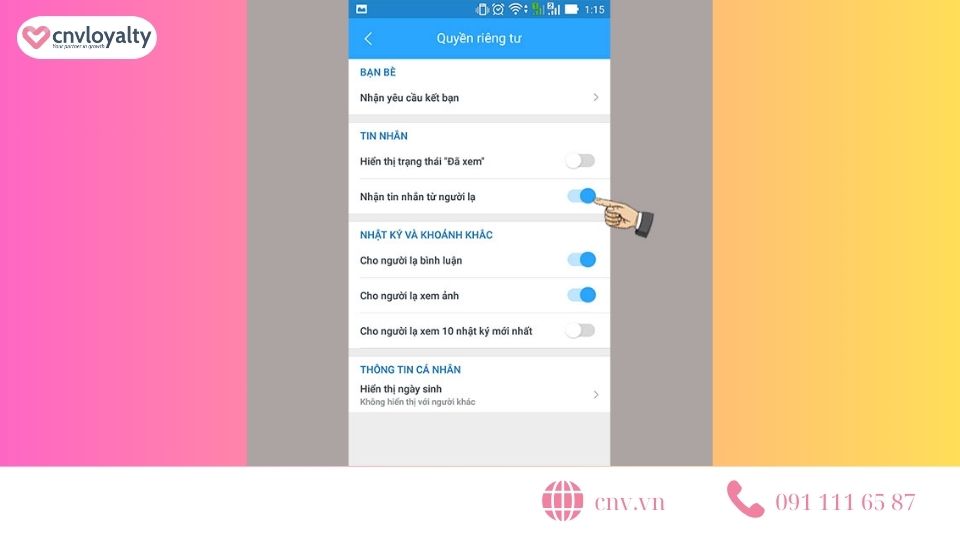
Bạn có thể bỏ chặn tin nhắn và cuộc gọi từ người lạ trên Zalo bằng cách làm theo các bước sau:
- Bước 1: Để bỏ chặn người lạ trên Zalo, bạn bắt đầu bằng cách mở Zalo điện thoại và chuyển sang tab “Cá nhân” ở góc dưới bên phải. Tại đây, bạn sẽ nhìn thấy biểu tượng “Cài đặt” ở góc trên bên phải giao diện, hãy nhấn vào đó và thực hiện bước tiếp theo
- Bước 2: Trong menu Cài đặt, tìm và chọn mục “Quyền riêng tư”
- Bước 3: Nhấn vào biểu tượng nút gạt và di chuyển sang phải tại mục “Nhận tin nhắn từ người lạ” để bỏ chặn những tin nhắn.
- Bước 4: Cuộn xuống dưới, tại phần Cuộc gọi thoại và video nhấn nút gạt sang phải tại “Nhận cuộc gọi từ người lạ”. Như vậy, là bạn đã thực hiện thành công việc cho phép nhận cuộc gọi từ người lạ trở lại trên Zalo.
Bỏ chặn xem nhật ký, khoảnh khắc trên Zalo cá nhân
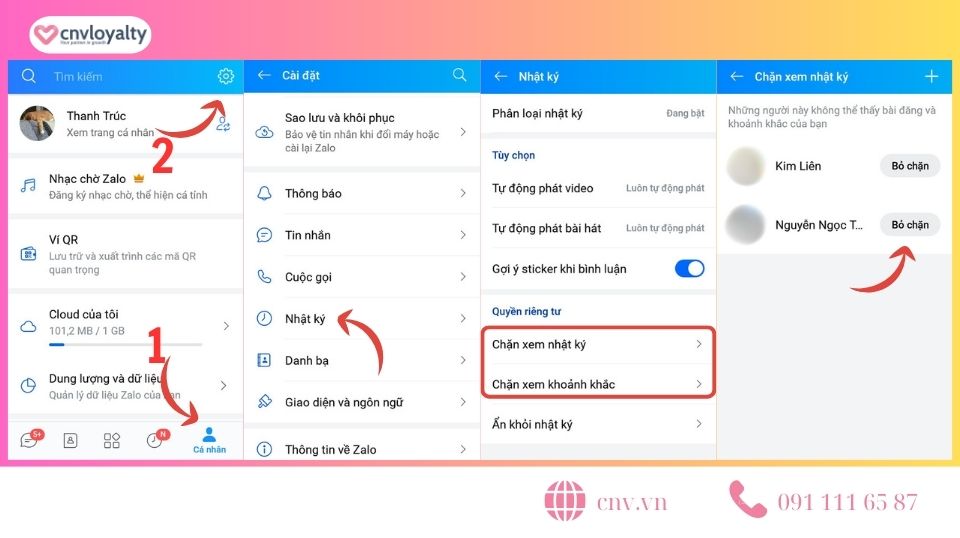
Nếu muốn gỡ chặn Zalo người khác xem nhật ký hoặc khoảnh khắc trên Zalo, bạn có thể thực hiên nhanh thao các thao tác sau: Chuyển sang tab Cá nhân > Nhấn chọn biểu tưởng Cài đặt > Bấm vào mục Nhật ký > Nhấn chọn Chặn xem nhật ký hoặc Chặn xem khoảnh khắc để mở ra danh sách chặn ở 2 mục này > Tìm tài khoản Zalo muốn gỡ chặn và nhấn vào Bỏ chặn.
Lưu ý khi chặn tin nhắn, cuộc gọi trên Zalo
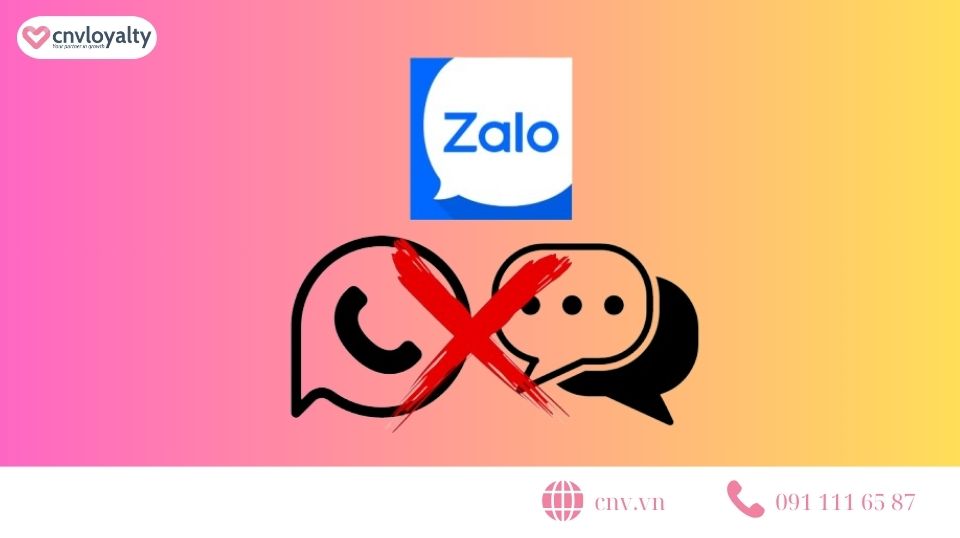
Khi thực hiện thủ thuật chặn Zalo, có một số điều mà bạn cần quan tâm để đảm bảo tính năng chặn cuộc gọi, tin nhắn hoạt động hiệu quả. Dưới đây là những lưu ý quan trọng khi sử dụng các cách chặn Zalo mà bạn không nên bỏ qua:
- Khi bạn chặn tin nhắn trên Zalo, người bị chặn sẽ không nhận được thông báo về việc họ bị chặn. Nhưng dù không có thông báo, người bị chặn vẫn có thể nhận biết qua một số dấu hiệu nhất định như: không thể nhắn tin, không thấy được trạng thái hoạt động, không truy cập được vào trang cá nhân,…
- Người bị chặn không thể gọi điện trực tiếp cho bạn. Nếu họ cố gắng gọi, màn hình sẽ hiển thị thông báo: “Xin lỗi. Hiện tại tôi không muốn nhận cuộc gọi.”
- Sau khi thực hiện chặn tin nhắn, cả bạn và đối phương vẫn có thể xem lại những tin nhắn cũ đã trao đổi trước đó. Điều này, cũng có nghĩa là những tin nhắn cũ này cũng sẽ không bị xoá đi.
- Tuy nhiên, cần lưu ý rằng việc chặn tin nhắn từ người lạ trên Zalo không được đảm bảo hoàn toàn. Bạn vẫn có thể bị làm phiền thông bởi những cuộc gọi, tin nhắn SMS vì số điện thoại của bạn đã bị lộ.
- Để tránh bị làm phiền và tăng cường quyền riêng tư, bạn nên sử dụng các gói chặn tin nhắn và cuộc gọi rác. Các gói dịch vụ này được các nhà mạng cung cấp hiện nay để chặn Zalo người khác. Đây là thủ thuật Zalo hay để ngăn chặn làn sóng làm phiền và bảo vệ thông tin cá nhân của bạn một cách toàn diện.
Những câu hỏi liên quan
Chế độ “chặn tin nhắn” là tính năng giúp bạn chặn tin nhắn từ một người khác trên Zalo. Khi bạn chặn tin nhắn của một người, người đó sẽ không thể gửi tin nhắn, gọi điện hay xem nhật ký của bạn.
Để nhận biết ai đó đã chặn bạn trên Zalo là bạn hãy truy cập lại cuộc trò chuyện của người mà bạn nghi ngờ đã chặn bạn, sau đó thử gửi tin nhắn. Nếu bạn thấy dòng chữ hiển thị là: “Xin lỗi! Hiện tại tôi không muốn nhận tin nhắn,” thì có thể bạn đã bị chặn.
Hiện tại, ứng dụng Zalo chưa hỗ trợ tính năng chặn nhiều người cùng một lúc. Để chặn nhiều người trên Zalo, bạn chỉ có thể thực hiện chặn từng người một.
Không, người bị chặn không biết mình đã bị chặn Zalo vĩnh viễn. Vì khi bạn chặn tin nhắn của một người trên Zalo, người đó sẽ không nhận được bất kỳ thông báo nào về việc họ đã bị chặn.
Có, người bị chặn vẫn có thể đọc được tin nhắn cũ mà bạn đã gửi cho họ trước khi bị chặn. Đồng thời, các tin nhắn cũ cũng sẽ không bị mất hoặc xóa đi.
Khi chặn tin nhắn Zalo bạn vẫn có thể gọi điện cho đối phương. Tuy nhiên, người bị chặn sẽ không thể gọi ngược lại cho bạn. Khi họ gọi điện cho bạn, Zalo sẽ hiển thị thông báo “Xin lỗi. Hiện tại tôi không muốn nhận cuộc gọi”.
Qua bài viết trên, hy vọng rằng đã mang đến cho mọi người những thông tin hữu ích về cách chặn Zalo. Tham khảo qua mẹo Ẩn tin nhắn Zalo cực hay. Và cùng đón đọc những bài viết tiếp theo trên website của CNV bạn nhé.
Xem thêm:
- Mẹo ẩn tin nhắn Zalo trên điện thoại, laptop bằng mã PIN cực dễ
- Hướng dẫn hủy kết bạn trên Zalo vĩnh viễn mà người khác không biết
- Xóa tài khoản Zalo vĩnh viễn khi không còn nhu cầu sử dụng